 Tutoriel système
Tutoriel système
 Linux
Linux
 Découvrez comment utiliser la commande sed pour remplacer des lignes de données spécifiques dans les systèmes Linux
Découvrez comment utiliser la commande sed pour remplacer des lignes de données spécifiques dans les systèmes Linux
Découvrez comment utiliser la commande sed pour remplacer des lignes de données spécifiques dans les systèmes Linux
La commande sed sous Linux est puissante. Aujourd'hui, nous allons présenter en détail comment utiliser la commande sed sous Linux pour le remplacement. Plus précisément, elle est divisée dans les situations suivantes :
.1) Comment remplacer le premier contenu recherché
2) Comment remplacer tout le contenu correspondant dans le texte intégral
;3) Comment remplacer le contenu d'une certaine ligne ;
4) Comment remplacer plusieurs lignes de contenu ;
5) Comment enregistrer le résultat du remplacement sed dans le texte original
;6) Comment utiliser plusieurs conditions de remplacement sed en même temps
;7) Comment utiliser les expressions régulières.
1. Remplacez le contenu trouvé pour la première fois La commande est la suivante :
sed's/contenu à remplacer/nouveau contenu/'fichier à traiter
Comme indiqué ci-dessous, remplacez le premier b minuscule par un B majuscule.
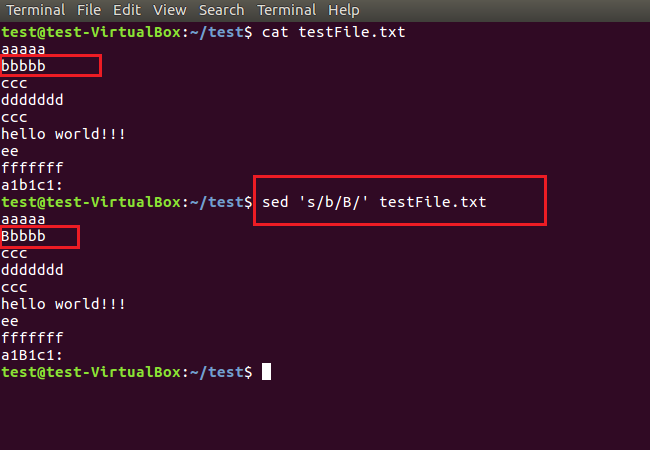
2. Remplacer tout le contenu correspondant dans le texte intégral La commande est la suivante :
sed's/contenu à remplacer/nouveau contenu/g'fichier à traiter
Comme indiqué ci-dessous, remplacez tous les b minuscules par des B majuscules.
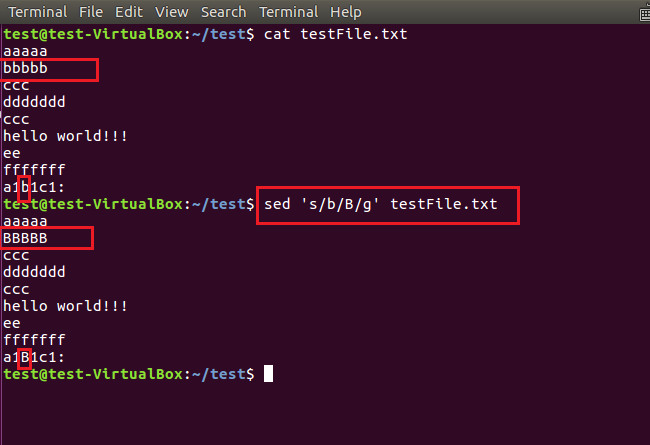
3. Remplacer le contenu d'une certaine ligne, la commande est la suivante :
sed fichier 'ligne numéro c nouveau contenu' à traiter
Comme indiqué ci-dessous, remplacez la deuxième ligne par « nouveau test ! »
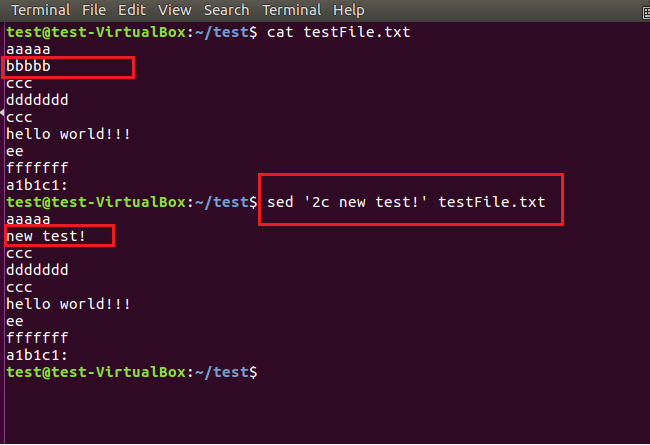
4. Remplacez le contenu de plusieurs lignes, la commande est la suivante :
sed 'Numéro de ligne de début, numéro de ligne de fin c nouveau contenu' Fichier à traiter
Comme indiqué ci-dessous, remplacez la deuxième à la sixième ligne par « nouveau test ! »
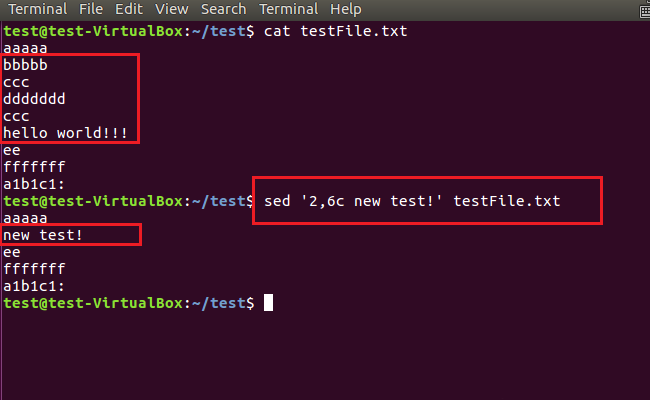
5. Les commandes de remplacement ci-dessus affichent uniquement les résultats de remplacement à l'écran. Si vous souhaitez enregistrer les résultats de remplacement directement dans le texte original, ajoutez simplement le paramètre -i . Comme indiqué ci-dessous.
sed -i's/contenu à remplacer/nouveau contenu/g' fichier à traiter
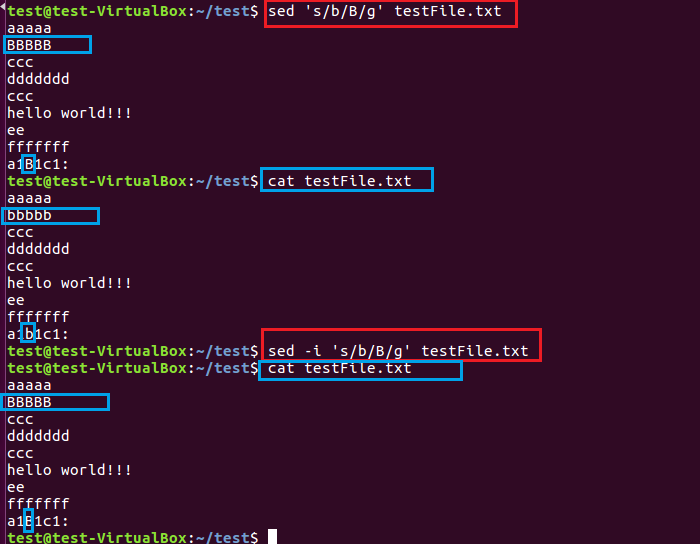
6. Plusieurs commandes sed peuvent également être connectées à l'aide du paramètre -e pour effectuer plusieurs opérations en même temps. Comme le montre l'image ci-dessous, remplacez d'abord le a minuscule par un A majuscule, puis remplacez la deuxième ligne par « nouveau test ! »
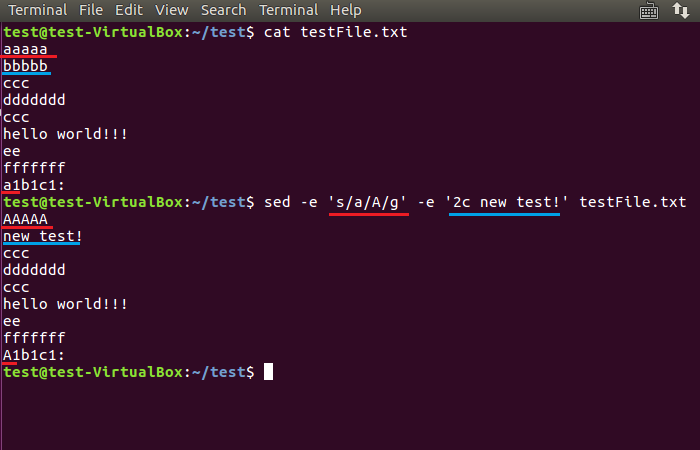
7. De plus, les expressions régulières sont autorisées dans les parties de remplacement et remplacées de la commande sed. Par exemple, la commande suivante remplace tous les nombres par « ok ».
sed 's/[0-9]/Okay/g' testFile2.txt

Attention :
Avant de saisir des commandes Linux, assurez-vous de basculer la méthode de saisie sur les symboles anglais demi-largeur. Lors de la copie de commandes d'un ordinateur Windows vers un terminal Linux pour exécution, vous pouvez également rencontrer des erreurs d'exécution de commande causées par un format incorrect. Dans ce cas, il est recommandé de ressaisir les caractères manuellement. Si vous trouvez difficile la saisie, vous pouvez le faire. supprimez simplement les espaces et le dernier caractère de la commande. Après cela, ressaisissez l'espace et le dernier caractère.
Ce qui précède est le contenu détaillé de. pour plus d'informations, suivez d'autres articles connexes sur le site Web de PHP en chinois!

Outils d'IA chauds

Undresser.AI Undress
Application basée sur l'IA pour créer des photos de nu réalistes

AI Clothes Remover
Outil d'IA en ligne pour supprimer les vêtements des photos.

Undress AI Tool
Images de déshabillage gratuites

Clothoff.io
Dissolvant de vêtements AI

AI Hentai Generator
Générez AI Hentai gratuitement.

Article chaud

Outils chauds

Bloc-notes++7.3.1
Éditeur de code facile à utiliser et gratuit

SublimeText3 version chinoise
Version chinoise, très simple à utiliser

Envoyer Studio 13.0.1
Puissant environnement de développement intégré PHP

Dreamweaver CS6
Outils de développement Web visuel

SublimeText3 version Mac
Logiciel d'édition de code au niveau de Dieu (SublimeText3)
 Comment démarrer Nginx dans Linux
Apr 14, 2025 pm 12:51 PM
Comment démarrer Nginx dans Linux
Apr 14, 2025 pm 12:51 PM
Étapes pour démarrer Nginx dans Linux: Vérifiez si Nginx est installé. Utilisez SystemCTL Start Nginx pour démarrer le service NGINX. Utilisez SystemCTL Activer Nginx pour activer le démarrage automatique de Nginx au démarrage du système. Utilisez SystemCTL Status Nginx pour vérifier que le démarrage est réussi. Visitez http: // localhost dans un navigateur Web pour afficher la page de bienvenue par défaut.
 Comment vérifier si Nginx est démarré
Apr 14, 2025 pm 01:03 PM
Comment vérifier si Nginx est démarré
Apr 14, 2025 pm 01:03 PM
Comment confirmer si Nginx est démarré: 1. Utilisez la ligne de commande: SystemCTl Status Nginx (Linux / Unix), netStat -ano | Findstr 80 (Windows); 2. Vérifiez si le port 80 est ouvert; 3. Vérifiez le message de démarrage NGINX dans le journal système; 4. Utilisez des outils tiers, tels que Nagios, Zabbix et Icinga.
 Comment démarrer le serveur Nginx
Apr 14, 2025 pm 12:27 PM
Comment démarrer le serveur Nginx
Apr 14, 2025 pm 12:27 PM
Le démarrage d'un serveur Nginx nécessite différentes étapes en fonction des différents systèmes d'exploitation: Système Linux / Unix: Installez le package NGINX (par exemple, en utilisant Apt-Get ou Yum). Utilisez SystemCTL pour démarrer un service NGINX (par exemple, sudo systemctl start nginx). Système Windows: téléchargez et installez les fichiers binaires Windows. Démarrer Nginx à l'aide de l'exécutable Nginx.exe (par exemple, nginx.exe -c conf \ nginx.conf). Peu importe le système d'exploitation que vous utilisez, vous pouvez accéder au serveur IP
 Comment résoudre l'erreur Nginx403
Apr 14, 2025 pm 12:54 PM
Comment résoudre l'erreur Nginx403
Apr 14, 2025 pm 12:54 PM
Le serveur n'a pas l'autorisation d'accéder à la ressource demandée, ce qui donne une erreur NGINX 403. Les solutions incluent: vérifier les autorisations de fichiers. Vérifiez la configuration .htaccess. Vérifiez la configuration de Nginx. Configurez les autorisations Selinux. Vérifiez les règles du pare-feu. Dépanner d'autres causes telles que les problèmes de navigateur, les défaillances du serveur ou d'autres erreurs possibles.
 Comment résoudre nginx403
Apr 14, 2025 am 10:33 AM
Comment résoudre nginx403
Apr 14, 2025 am 10:33 AM
Comment corriger l'erreur interdite Nginx 403? Vérifier les autorisations de fichier ou de répertoire; 2. Vérifier le fichier .htaccess; 3. Vérifiez le fichier de configuration NGINX; 4. Redémarrer Nginx. D'autres causes possibles incluent les règles de pare-feu, les paramètres de Selinux ou les problèmes d'application.
 Comment résoudre l'erreur Nginx304
Apr 14, 2025 pm 12:45 PM
Comment résoudre l'erreur Nginx304
Apr 14, 2025 pm 12:45 PM
Réponse à la question: 304 Erreur non modifiée indique que le navigateur a mis en cache la dernière version de ressource de la demande du client. Solution: 1. Effacer le cache du navigateur; 2. Désactiver le cache du navigateur; 3. Configurer Nginx pour permettre le cache client; 4. Vérifier les autorisations du fichier; 5. Vérifier le hachage du fichier; 6. Désactiver le CDN ou le cache proxy inversé; 7. Redémarrez Nginx.
 Comment vérifier si Nginx est démarré?
Apr 14, 2025 pm 12:48 PM
Comment vérifier si Nginx est démarré?
Apr 14, 2025 pm 12:48 PM
Dans Linux, utilisez la commande suivante pour vérifier si Nginx est démarré: SystemCTL Status Nginx Juges Basé sur la sortie de la commande: si "Active: Active (Running)" s'affiche, Nginx est démarré. Si "Active: Inactive (Dead)" est affiché, Nginx est arrêté.
 Comment nettoyer le journal d'erreur Nginx
Apr 14, 2025 pm 12:21 PM
Comment nettoyer le journal d'erreur Nginx
Apr 14, 2025 pm 12:21 PM
Le journal d'erreur est situé dans / var / log / nginx (linux) ou / usr / local / var / log / nginx (macOS). Utilisez la ligne de commande pour nettoyer les étapes: 1. Sauvegarder le journal d'origine; 2. Créez un fichier vide en tant que nouveau journal; 3. Redémarrez le service Nginx. Le nettoyage automatique peut également être utilisé avec des outils tiers tels que Logrotate ou configurés.





